计算机二级Office2010Eexcel公式汇总
二级excel公式大全详解

二级excel公式大全详解以下是一些常用的二级excel公式及其详细解释:1. IF 函数:IF函数用于根据逻辑条件来返回不同的值。
它的语法为:=IF(条件, 真值, 假值)。
例如,若A1单元格中的值大于10,则返回"大于10",否则返回"小于等于10":=IF(A1>10, "大于10", "小于等于10")。
2. VLOOKUP 函数:VLOOKUP函数用于在指定的范围中查找某个值,并返回与它在同一行的另一个单元格的值。
它的语法为:=VLOOKUP(要查找的值, 查找范围, 返回的列数, 是否精确匹配)。
例如,查找A1单元格中的值在B1:C10范围内的值,并返回与之匹配的C列的值:=VLOOKUP(A1, B1:C10, 2, FALSE)。
3. SUM 函数:SUM函数用于求一组数值的总和。
它的语法为:=SUM(数值1, 数值2, ...)。
例如,计算A1到A10范围内的数值的和:=SUM(A1:A10)。
4. CONCATENATE 函数:CONCATENATE函数用于将两个或多个文本字符串连接在一起。
它的语法为:=CONCATENATE(文本字符串1, 文本字符串2, ...)。
例如,将A1单元格中的文本字符串和B1单元格中的文本字符串连接在一起:=CONCATENATE(A1, B1)。
5. COUNTIF 函数:COUNTIF函数用于计算满足指定条件的单元格的个数。
它的语法为:=COUNTIF(范围, 条件)。
例如,计算A1到A10范围内大于10的数值的个数:=COUNTIF(A1:A10, ">10")。
6. AVERAGE 函数:AVERAGE函数用于计算一组数值的平均值。
它的语法为:=AVERAGE(数值1, 数值2, ...)。
例如,计算A1到A10范围内数值的平均值:=AVERAGE(A1:A10)。
计算机二级excle常考函数公式详解
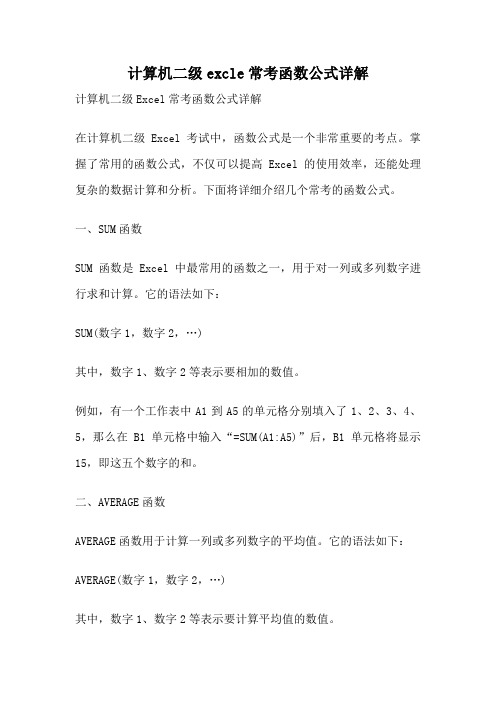
计算机二级excle常考函数公式详解计算机二级Excel常考函数公式详解在计算机二级Excel考试中,函数公式是一个非常重要的考点。
掌握了常用的函数公式,不仅可以提高Excel的使用效率,还能处理复杂的数据计算和分析。
下面将详细介绍几个常考的函数公式。
一、SUM函数SUM函数是Excel中最常用的函数之一,用于对一列或多列数字进行求和计算。
它的语法如下:SUM(数字1,数字2,…)其中,数字1、数字2等表示要相加的数值。
例如,有一个工作表中A1到A5的单元格分别填入了1、2、3、4、5,那么在B1单元格中输入“=SUM(A1:A5)”后,B1单元格将显示15,即这五个数字的和。
二、AVERAGE函数AVERAGE函数用于计算一列或多列数字的平均值。
它的语法如下:AVERAGE(数字1,数字2,…)其中,数字1、数字2等表示要计算平均值的数值。
例如,有一个工作表中A1到A5的单元格分别填入了1、2、3、4、5,那么在B1单元格中输入“=AVERAGE(A1:A5)”后,B1单元格将显示3,即这五个数字的平均值。
三、IF函数IF函数是一个逻辑函数,用于根据指定的条件进行判断并返回不同的结果。
它的语法如下:IF(条件,结果1,结果2)其中,条件表示要判断的条件,结果1表示条件为真时的返回结果,结果2表示条件为假时的返回结果。
例如,有一个工作表中A1单元格的值为80,B1单元格的值为90,要判断如果A1的值大于等于B1的值,则在C1单元格中显示“通过”,否则显示“不通过”,可以在C1单元格中输入“=IF(A1>=B1,"通过","不通过")”。
四、VLOOKUP函数VLOOKUP函数用于在一个区域中查找指定的值,并返回与之关联的值。
它的语法如下:VLOOKUP(要查找的值,区域,列索引,[是否精确匹配])其中,要查找的值表示要查找的值,区域表示要进行查找的区域范围,列索引表示要返回的值所在的列索引号,[是否精确匹配]表示是否要进行精确匹配,默认为TRUE。
计算机二级excle常考函数公式详解

计算机二级excle常考函数公式详解计算机二级Excel常考函数公式详解Excel是微软公司开发的一款电子表格软件,广泛应用于数据处理和分析领域。
在计算机二级考试中,Excel函数公式是一个重要的考察内容。
本文将详细介绍常考的Excel函数公式,帮助大家更好地理解和运用。
一、SUM函数SUM函数是Excel中最常用的函数之一,用于求取一组数值的总和。
它的基本语法是:SUM(number1, [number2], ...)。
例如,SUM(A1:A3)表示求取单元格A1、A2和A3的总和。
二、AVERAGE函数AVERAGE函数用于计算一组数值的平均值。
它的基本语法是:AVERAGE(number1, [number2], ...)。
例如,AVERAGE(A1:A3)表示求取单元格A1、A2和A3的平均值。
三、MAX函数和MIN函数MAX函数用于求取一组数值中的最大值,而MIN函数用于求取最小值。
它们的基本语法分别是:MAX(number1, [number2], ...)和MIN(number1, [number2], ...)。
例如,MAX(A1:A3)表示求取单元格A1、A2和A3中的最大值。
四、COUNT函数COUNT函数用于计算一组数值中非空单元格的个数。
它的基本语法是:COUNT(value1, [value2], ...)。
例如,COUNT(A1:A3)表示计算单元格A1、A2和A3中的非空单元格个数。
五、IF函数IF函数是Excel中的逻辑函数,用于根据条件判断返回不同的值。
它的基本语法是:IF(logical_test, value_if_true, value_if_false)。
其中,logical_test是逻辑判断条件,value_if_true是满足条件时返回的值,value_if_false是不满足条件时返回的值。
例如,IF(A1>0, "正数", "负数")表示当A1大于0时返回"正数",否则返回"负数"。
计算机二级考试excel常用公式

计算机二级考试excel常用公式Excel是一种非常强大的电子表格软件,有很多常用的公式可以帮助我们进行数据计算和分析。
下面列举一些常用的Excel公式:1. SUM:求和公式,用于计算一系列数字的总和。
例如:=SUM(A1:A10)可以计算A1到A10单元格中的数字总和。
2. AVERAGE:平均值公式,用于计算一系列数字的平均值。
例如:=AVERAGE(A1:A10)可以计算A1到A10单元格中数字的平均值。
3. MAX:最大值公式,用于找出一系列数字中的最大值。
例如:=MAX(A1:A10)可以找出A1到A10单元格中的最大值。
4. MIN:最小值公式,用于找出一系列数字中的最小值。
例如:=MIN(A1:A10)可以找出A1到A10单元格中的最小值。
5. COUNT:计数公式,用于统计一系列单元格中的数字个数。
例如:=COUNT(A1:A10)可以统计A1到A10单元格中的数字个数。
6. IF:条件判断公式,用于根据某个条件进行判断并返回相应的结果。
例如:=IF(A1>10,"大于10","小于等于10")可以判断A1单元格的值是否大于10,如果大于10则返回"大于10",否则返回"小于等于10"。
7. VLOOKUP:垂直查找公式,用于在某个区域中查找匹配的值并返回相应的结果。
例如:=VLOOKUP(A1,A2:B10,2,FALSE)可以在A2到B10的区域中查找A1单元格的值,并返回相应的B列的值。
8. CONCATENATE:字符串拼接公式,用于将多个字符串拼接成一个字符串。
例如:=CONCATENATE("Hello"," ","World")可以将"Hello"、空格和"World"三个字符串拼接成一个字符串。
将计算机二级OfficeExcel试题中会出现的所有公式汇总

将计算机二级Office2010Excel试题中会出现的所有公式汇总Eexcel第1套(2)图书名称=VLOOKUP(D3,编号对照!$A$3:$C$19,2,FALSE)(3)单价=VLOOKUP(D3,编号对照!$A$3:$C$19,3,FALSE)(4)小计=[@单价]*[@销量(本)](5)所有订单的总销售额=SUM(订单明细表!H3:H636)“撤销计划列”(6) 《MS Office高级应用》图书在20XX年的总销售额“降序”=SUMPRODUCT(1*(订单明细表!E3:E262=”《MS Office高级应用》”),订单明细表!H3:H262)(7)隆华书店在20XX年第3季度(7月1日~9月30日)的总销售额=SUMPRODUCT(1*(订单明细表!C305:C461 =”隆华书店”),订单明细表!H350:H461)(8)隆华书店在20XX年的每月平均销售额(保留2位小数)=SUMPRODUCT(1*(订单明细表!C262:C636 =”隆华书店”),订单明细表!H263:H636)/12 第2套(4)班级=LOOKUP(MID(A2,3,2),{”01”,”02”,”03”},{”1班”,”2班”,”3班”})第3套(2)销售额排名=RANK(D2,$D$2:$D$21,0)第5套(2)是否加班=IF(WEEKDAY(A3,2)>5,”是”,”否”)(3)地区=LEST(C3,3)(5)20XX年第二季度发生在北京市的差旅费用金额总计为=SUMPRODUCT(1*(费用报销管理!D74:D340=”北京市”),费用报销管理!G74:G340)(6)20XX年钱顺卓报销的火车票总计金额为=SUMPRODUCT(1*(费用报销管理!B3:B401=”钱顺卓”),1*(费用报销管理!F3:F401=”火车票”),费用报销管理!G3:G401)(7)20XX年差旅费用金额中,飞机票占所有报销费用的比例为(保留2位小数)=SUMPRODUCT(1*(费用报销管理!F3:F401=”飞机票”),费用报销管理!G3:G401)/SUM(费用报销管理!G3:G401)(8)20XX年发生在周末(星期六和星期日)中的通讯补助总金额为=SUMPRODUCT((费用报销管理!H3:H401=”是”)*(费用报销管理!F3:F401=”通讯补助”),费用报销管理!G3:G401)第6套(4)销售额=VLOOKUP(D4,商品均价,2,0)*E4第7套(5)应交个人所得税=ROUND(IF(K3<=1500,K3*3/100,IF(K3<=4500,K3*10/100-105,IF(K3 <=9000,K3*20/100-555,IF(K3<=35000,K3*25%-1005,IF(K3<=5500,K 3*30%-2755,IF(K3<=80000,K3*35%-5505,IF(K3>80000,K3*45%-1350 5))))))),2)(8)管理部门应付工资合计=SUMPRODUCT(1*(D3:D17=”行政”),I3:I17)管理部门实发工资=SUMPRODUCT(1*(D3:D17=”行政”),M3:M17)第8套(3)年级排名=RANK(M3,M$3:M$102,0)(4)学号的第三位为专业代码、第四位代表班级序号=”法律”&TEXT(MID(B3,3,2),”[DBNum1]”)&”班”第9套(3)“插入”在C3中输入=MONTH($B$3:$B$678)《Office商务办公好帮手》 1月(销售)=SUMIFS(销售订单!$H$3:$H$678,销售订单!$E$3:$E$678,A4,销售订单!$C$3:$C$678,1) 《Office商务办公好帮手》 2月(销售)=SUMIFS(销售订单!$H$3:$H$678,销售订单!$E$3:$E$678,A4,销售订单!$C$3:$C$678,2) 《Office商务办公好帮手》 3月(销售)=SUMIFS(销售订单!$H$3:$H$678,销售订单!$E$3:$E$678,A4,销售订单!$C$3:$C$678,3) 每月图书总销量=SUBTOTAL(109,B4:B11)第10套(3)性别=IF(MOD(MID(C2,17,1),2)=1,”男”,”女”)出生日期=--TEXT(MID(C2,7,8),”0-00-00”)年龄=DATEDIF(--TEXT(MID(C2,7,8),”0-00-00”),TODAY(),”y”)(4)语文姓名=VLOOKUP(A2,初三学生档案!$A$1:$B$56,2,FALSE)按照三个比例计算学期成绩=SUM(C2*30%)+(D2*30%)+(E2*40%)按成绩由高到低的顺序排名,并按“第n名”的形式填入“班级名次”列中="第"&RANK(F2,$F$2:$F$45)&"名"“期末总评”=IF(F2>=102,"优秀",IF(F2>=84,"良好",IF(F2>=72,"及格",IF(F2>72,"及格","不及格"))))姓名=VLOOKUP(A3,初三学生档案!$A$2:$B$56,2,FALSE)语文成绩=VLOOKUP(A3,语文!A2:F45,6,FALSE)第11套(3)职称=VLOOKUP(E3,教师信息,5,FALSE)学时数=SUMIF(授课信息表!$D$3:$D$72,E3,授课信息表!$F$3:$F$72)第12套(3)=IF(H2=0,”平”,IF(H2>0,”借”,”贷”))第13套(3)销量=VLOOKUP(A4,销量信息,3,FALSE)第15套(4)班级=IF(MID(A3,4,2)=”01”,”1班”,IF(MID(A3,4,2)=”02”,”2班”,”3班”))(5)姓名=VLOOKUP(A3,学号对照!$A$3:$B$20,2,FALSE)第16套(2)出生日期=MID(F3,7,4)&”年”&MID(F3,11,2)&”月”&MID(F3,13,2)&”日”(3)工龄=INT((TODAY()-I3)/365)(4)工龄工资=AVERAGEIF(员工档案!H3:H37,”本科”,员工档案!K3:K37)(5)所有人的基础工资=SUM(员工档案!M3:M37)(6)项目经理的基本工资总额=员工档案!K3+员工档案!K7(7)本科生平均基本工资=AVERAGEIF(员工档案!H3:H37,”本科”,员工档案!K3:K37)第18套(6)季度=”第”&INT(1+(MONTH(A3)-1)/3)&”季度”第19套(2)停放时间=DATEDIF(F2,H2,”YD”)*24+(I2-G2)(3)收费金额=E2*(TRUNC((HOUR(J2)*60+MINUTE(J2))/15)+1)拟收费金额=E2*TRUNC((HOUR(J2)*60+MINUTE(J2))/15)第20套(3)单价=VLOOKUP([@图书名称],表2,2,0)(4)销售额小计注:销售量超过40本(含),按9.3折销售=IF([@销量(本)]>=40,[@单价]*[@销量(本)]*0.93,[@单价]*[@销量(本)]) (5)所属区域=VLOOKUP(MID([@发货地址],1,3),表3,2,0)(7) 20XX年所有图书订单的销售额=SUMIFS(表1[销售额小计],表1[日期],”>=2013-1-1”,表1[日期],”<=2013-12-31”)《MS Office高级应用》图书在20XX年的总销售额=SUMIFS(表1[销售额小计],表1[图书名称],订单明细!D7,表1[日期],”>=2012-1-1”,表1[日期],”<=2012-12-31”)隆华书店在20XX年第3季度(7月1日~9月30日)的总销售额=SUMIFS(表1[销售额小计],表1[书店名称],订单明细!C14,表1[日期],”>=2013-7-1”,表1[日期],”<=2013-9-30”)隆华书店在20XX年的每月平均销售额(保留2位小数)=SUMIFS(表1[销售额小计],表1[书店名称],订单明细!C14,表1[日期],”>=2012-1-1”,表1[日期],”<=2012-12-31”)/1220XX年隆华书店销售额占公司全年销售总额的百分比(保留2位小数)=SUMIFS(表1[销售额小计],表1[书店名称],订单明细!C14,表1[日期],”>=2013-1-1”,表1[日期],”<=2013-12-31”)/SUMIFS(表1[销售额小计],表1[日期],”>=2013-1-1”,表1[日期],”<=2013-12-31”)设置数字格式为百分比,保留两位小数。
EXCEL计算机二级考试函数公式大全办公软件office
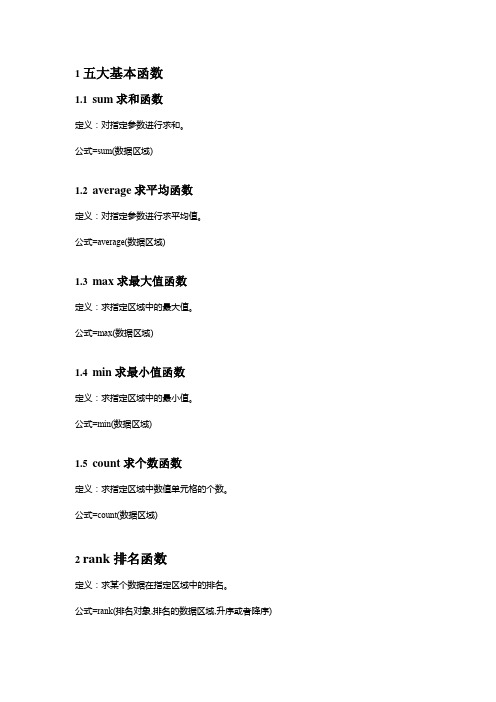
1五大基本函数1.1sum求和函数定义:对指定参数进行求和。
公式=sum(数据区域)1.2average求平均函数定义:对指定参数进行求平均值。
公式=average(数据区域)1.3max求最大值函数定义:求指定区域中的最大值。
公式=max(数据区域)1.4min求最小值函数定义:求指定区域中的最小值。
公式=min(数据区域)1.5count求个数函数定义:求指定区域中数值单元格的个数。
公式=count(数据区域)2rank排名函数定义:求某个数据在指定区域中的排名。
公式=rank(排名对象,排名的数据区域,升序或者降序)PS:第二参数要绝对引用;第三参数通常省略。
3if逻辑判断函数定义:根据逻辑判断是或否,返回两种不同的结果。
公式=if(逻辑判断语句,逻辑判断“是”返回的结果,逻辑判断“否”返回的结果)。
PS:多层嵌套时,注意括号数量;输入文本时,一定要加双引号。
4条件求个数函数4.1countif单条件求个数函数定义:求指定区域中满足单个条件的单元格个数。
公式=countif(区域,条件)4.2countifs多条件求个数函数定义:求指定区域中满足多个条件的单元格个数。
公式=countifs(区域1,条件1,区域2,条件2)5条件求和函数5.1sumif单条件求和函数定义:对满足单个条件的数据进行求和。
公式=sumif(条件区域,条件,求和区域)5.2002.sumifs多条件求和函数定义:对满足多个条件的数据进行求和。
公式=sumifs(求和区域,条件区域1,条件1,条件区域2,条件2)5.3PS:1.sumif和sumifs函数的参数并不是通用的,为了避免出错,无论是单条件还是多条件求和都推荐使用sumifs函数;2.求和区域与条件区域的行数一定要对应相同。
5.4sumproduct乘积求和函数定义:求指定的区域或数组乘积的和。
公式=sumproduct(区域1*区域2)PS:区域必须一一对应。
msoffice二级excel常用公式

msoffice二级excel常用公式MS Office二级Excel常用公式Excel作为一款广泛使用的电子表格软件,其强大的计算功能使得我们可以轻松处理各种复杂的数据。
在Excel中,公式是我们最常用的功能之一,可以帮助我们实现数据的计算、分析和处理。
本文将介绍一些二级Excel常用公式,帮助大家更好地使用Excel。
1. SUM函数SUM函数是Excel中最常用的公式之一,它可以对一列或多列数字进行求和。
例如,我们可以使用SUM函数计算某个月份销售额的总和,或者计算某个区域的总和。
2. AVERAGE函数AVERAGE函数用于计算一列或多列数字的平均值。
例如,我们可以使用AVERAGE函数计算某个月份的平均销售额,或者计算某个区域的平均值。
3. MAX函数和MIN函数MAX函数和MIN函数分别用于计算一列或多列数字的最大值和最小值。
例如,我们可以使用MAX函数找出某个月份销售额最高的一天,或者使用MIN函数找出某个区域中的最小值。
4. COUNT函数COUNT函数用于计算一列或多列数字的个数。
例如,我们可以使用COUNT函数统计某个月份销售额不为零的天数,或者统计某个区域中的非空单元格个数。
5. IF函数IF函数是Excel中最常用的逻辑函数之一,它可以根据一个条件返回不同的值。
例如,我们可以使用IF函数判断某个月份的销售额是否达到了预期,如果达到则返回"达标",否则返回"未达标"。
6. VLOOKUP函数VLOOKUP函数用于在一个区域中查找某个值,并返回相应的结果。
例如,我们可以使用VLOOKUP函数根据某个产品的编号在产品表中查找对应的价格。
7. CONCATENATE函数CONCATENATE函数用于将多个文本字符串合并为一个字符串。
例如,我们可以使用CONCATENATE函数将某个人的姓和名合并为一个完整的姓名。
8. DATE函数DATE函数用于创建一个日期值,可以根据年、月和日的数值组合成一个完整的日期。
Excel2010函数公式大全

Excel2010函数公式大全店铺为大家分享了Excel2010函数公式大全,下面大家就跟着小编一起去了解下吧。
Excel2010函数公式大全参考如下一、函数应用基础1.函数和公式(1)什么是函数Excel函数即是预先定义,执行计算、分析等处理数据任务的特殊公式。
以常用的求和函数SUM为例,它的语法是“SUM(number1,number2,......)”。
其中“SUM”称为函数名称,一个函数只有唯一的一个名称,它决定了函数的功能和用途。
函数名称后紧跟左括号,接着是用逗号分隔的称为参数的内容,最后用一个右括号表示函数结束。
参数是函数中最复杂的组成部分,它规定了函数的运算对象、顺序或结构等。
使得用户可以对某个单元格或区域进行处理,如分析存款利息、确定成绩名次、计算三角函数值等。
按照函数的来源,Excel函数可以分为内置函数和扩展函数两大类。
前者只要启动了Excel,用户就可以使用它们;而后者必须通过单击“工具→加载宏”菜单命令加载,然后才能像内置函数那样使用。
(2)什么是公式函数与公式既有区别又互相联系。
如果说前者是Excel预先定义好的特殊公式,后者就是由用户自行设计对工作表进行计算和处理的公式。
以公式“=SUM(E1:H1)*A1+26”为例,它要以等号“=”开始,其内部可以包括函数、引用、运算符和常量。
上式中的“SUM(E1:H1)”是函数,“A1”则是对单元格A1的引用(使用其中存储的数据),“26”则是常量,“*”和“+”则是算术运算符(另外还有比较运算符、文本运算符和引用运算符)。
如果函数要以公式的形式出现,它必须有两个组成部分,一个是函数名称前面的等号,另一个则是函数本身。
2.函数的参数函数右边括号中的部分称为参数,假如一个函数可以使用多个参数,那么参数与参数之间使用半角逗号进行分隔。
参数可以是常量(数字和文本)、逻辑值(例如TRUE或FALSE)、数组、错误值(例如#N/A)或单元格引用(例如E1:H1),甚至可以是另一个或几个函数等。
- 1、下载文档前请自行甄别文档内容的完整性,平台不提供额外的编辑、内容补充、找答案等附加服务。
- 2、"仅部分预览"的文档,不可在线预览部分如存在完整性等问题,可反馈申请退款(可完整预览的文档不适用该条件!)。
- 3、如文档侵犯您的权益,请联系客服反馈,我们会尽快为您处理(人工客服工作时间:9:00-18:30)。
EXCEL函数公式难点大全第1套 (1)第2套 (2)第3套 (3)第4套 (3)第5套 (4)第6套 (6)第7套 (7)第8套 (7)第9套 (8)第10套 (9)第11套 (11)第12套 (11)第13套 (11)第14套 (12)第15套 (12)第16套 (13)第17套 (14)第18套 (14)第19套 (15)第20套 (15)第1套(2)图书名称=VLOOKUP(D3,编号对照!$A$3:$C$19,2,FALSE)(3)单价=VLOOKUP(D3,编号对照!$A$3:$C$19,3,FALSE)(4)小计=[@单价]*[@销量(本)](5)所有订单的总销售额=SUM(订单明细表!H3:H636)“撤销计划列”(6) 《MS Office高级应用》图书在2012年的总销售额“降序”=SUMPRODUCT(1*(订单明细表!E3:E262=”《MS Office高级应用》”),订单明细表!H3:H262)(7)隆华书店在2011年第3季度(7月1日~9月30日)的总销售额=SUMPRODUCT(1*(订单明细表!C305:C461 =”隆华书店”),订单明细表!H350:H461)(8)隆华书店在2011年的每月平均销售额(保留2位小数)=SUMPRODUCT(1*(订单明细表!C262:C636 =”隆华书店”),订单明细表!H263:H636)/12使用SUMIFS:(5)=SUBTOTAL(9,订单明细表!H3:H636)(6)=SUMIFS(订单明细表!H3:H636,订单明细表!E3:E636,订单明细表!E19,订单明细表!B3:B636,">=2012-1-1",订单明细表!B3:B636,"<=2012-12-31")(7)=SUMIFS(订单明细表!H3:H636,订单明细表!C3:C636,订单明细表!C12,订单明细表!B3:B636,">=2011-7-1",订单明细表!B3:B636,"<=2011-9-30")(8)=SUMIFS(订单明细表!H3:H636,订单明细表!C3:C636,订单明细表!C12,订单明细表!B3:B636,">=2011-1-1",订单明细表!B3:B636,"<=2011-12-31")/12注意:用SUNPRODUCT函数之前先排序,尤其是涉及时间的时候。
第2套(4)班级=LOOKUP(MID(A2,3,2),{”01”,”02”,”03”},{”1班”,”2班”,”3班”})第3套(1)一季度销售额(元)、二季度销售额(元)=产品基本信息表!C2*C2(2)一二季度销售总量、一二季度销售总额=一季度销售情况表!C2+'二季度销售情况表'!C2=一季度销售情况表!D2+'二季度销售情况表'!D2(3)销售额排名=RANK(D2,$D$2:$D$21,0) RANK函数排序区域绝对引用。
第4套数据自网页导入在考生文件夹下双击打开网页"第五次全国人口普查公报.htm",在工作表"第五次普查数据"中选中A1,单击【数据】选项卡下【获取外部数据】组中的"自网站"按钮,弹出"新建Web查询"对话框,在"地址"文本框中输入网页"第五次全国人口普查公报.htm"的地址,单击右侧的"转到"按钮。
单击要选择的表旁边的带方框的黑色箭头,使黑色箭头变成对号,然后单击"导入"按钮。
之后会弹出"导入数据"对话框,选择"数据的放置位置"为"现有工作表",在文本框中输入"=$A$1",单击"确定"按钮。
步骤2:按照上述方法浏览网页"第六次全国人口普查公报.htm",将其中的"2010年第六次全国人口普查主要数据"表格导入到工作表"第六次普查数据"中。
合并计算双击工作表sheet3的表名,在编辑状态下输入"比较数据"。
在该工作表的A1中输入"地区",在【数据】选项卡的【数据工具】组中单击"合并计算"按钮,弹出"合并计算"对话框,设置"函数"为"求和",在"引用位置"文本框中键入第一个区域"第五次普查数据!$A$1:$C$34",单击"添加"按钮,键入第二个区域"第六次普查数据!$A$1:$C$34",单击"添加"按钮,在"标签位置"下勾选"首行"复选框和"最左列"复选框,然后单击"确定"按钮。
数据透视表筛选单击行标签右侧的"标签筛选"按钮,在弹出的下拉列表中选择"值筛选",打开级联菜单,选择"大于",弹出"值筛选(地区)"对话框,在第一个文本框中选择"求和项:2010年人口数(万人)",第二个文本框选择"大于",在第三个文本框中输入"5000",单击"确定"按钮。
第5套在日期后添加星期在"费用报销管理"工作表中,选中"日期"数据列,单击鼠标右键,在弹出的快捷菜单中选择"设置单元格格式"命令,弹出"设置单元格格式"对话框。
切换至"数字"选项卡,在"分类"列表框中选择"自定义"命令,在右侧的"示例"组中"类型"列表框中输入" yyyy"年"m"月"d"日" aaaa "。
设置完毕后单击"确定"按钮即可。
(2)是否加班=IF(WEEKDAY(A3,2)>5,”是”,”否”)(3)地区=LEFT(C3,3)(5)2013年第二季度发生在北京市的差旅费用金额总计为=SUMPRODUCT(1*(费用报销管理!D74:D340=”北京市”),费用报销管理!G74:G340)=SUMIFS(费用报销管理!G3:G401,费用报销管理!D3:D401,费用报销管理!D11,费用报销管理!A3:A401,">=2013-4-1",费用报销管理!A3:A401,"<=2013-6-30")(6)2013年钱顺卓报销的火车票总计金额为=SUMPRODUCT(1*(费用报销管理!B3:B401=”钱顺卓”), 1*(费用报销管理!F3:F401=”火车票”),费用报销管理!G3:G401)=SUMIFS(费用报销管理!G3:G401,费用报销管理!F3:F401,费用报销管理!F10,费用报销管理!B3:B401,费用报销管理!B378)(7)2013年差旅费用金额中,飞机票占所有报销费用的比例为(保留2位小数)=SUMPRODUCT(1*(费用报销管理!F3:F401=”飞机票”),费用报销管理!G3:G401)/SUM(费用报销管理!G3:G401)=SUMIFS(费用报销管理!G3:G401,费用报销管理!F3:F401,费用报销管理!F3)/SUM(费用报销管理!G3:G401)(8)2013年发生在周末(星期六和星期日)中的通讯补助总金额为= SUMPRODUCT((费用报销管理!H3:H401=”是”)*(费用报销管理!F3:F401=”通讯补助”),费用报销管理!G3:G401)=SUMIFS(费用报销管理!G3:G401,费用报销管理!H3:H401,费用报销管理!H3,费用报销管理!F3:F401,费用报销管理!F391)第6套定义名称在“平均单价”工作表中选中B3:C7区域,单击鼠标右键,在弹出的下拉列表中选择"定义名称"命令,打开"新建名称"对话框。
在"名称"中输入"商品均价"后单击“确定”按钮即可。
销售额=VLOOKUP(D4,商品均价,2,0)*E4第7套(5)应交个人所得税=ROUND(IF(K3<=1500,K3*0.03,IF(K3<=4500,K3*0.1-105,IF(K3<=9000,K3*0.2-555,IF(K3<=35000,K3*0.25-1005,IF(K3<=55000,K3*0.3-2755,IF(K3<=80000,K3*0.35-5505,IF(K3>80000,K3*0.45-13505))))))),2)(8)管理部门应付工资合计=SUMPRODUCT(1*(D3:D17=”行政”),I3:I17)管理部门实发工资=SUMPRODUCT(1*(D3:D17=”行政”),M3:M17)第8套平均成绩和总分=SUM(D3:L3)=AVERAGE(D3:L3)年级排名=RANK(M3,M$3:M$102,0)学号的第三位为专业代码、第四位代表班级序号=”法律”&TEXT(MID(B3,3,2),”[DBNum1]”)&”班”=LOOKUP(MID(B3,3,2),{"01","02","03","04"},{"法律一班","法律二班","法律三班","法律四班"})插入图表到指定单元格按住AIT键,带鼠标指针出现斜向上箭头是开始拖动第9套插入一列“插入”在C3中输入=IF(YEAR(销售订单!$B3)=2013,MONTH(销售订单!$B3),0)《Office商务办公好帮手》1月(销售)==SUMIFS(销售订单!$H$3:$H$678,销售订单!$E$3:$E$678,'2013年图书销售分析'!$A4,销售订单!$C$3:$C$678,1)《Office商务办公好帮手》2月(销售)==SUMIFS(销售订单!$H$3:$H$678,销售订单!$E$3:$E$678,'2013年图书销售分析'!$A4,销售订单!$C$3:$C$678,2)《Office商务办公好帮手》3月(销售)==SUMIFS(销售订单!$H$3:$H$678,销售订单!$E$3:$E$678,'2013年图书销售分析'!$A4,销售订单!$C$3:$C$678,3)每月图书总销量=SUBTOTAL(109,B4:B11) 添加汇总行第10套分列选中B列单元格,单击鼠标右键,在弹出的快捷菜单中选择“插入”选项。
